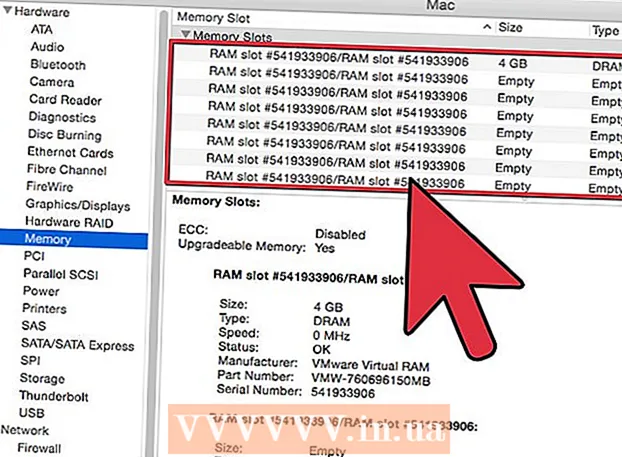Muallif:
Sara Rhodes
Yaratilish Sanasi:
16 Fevral 2021
Yangilanish Sanasi:
1 Iyul 2024

Tarkib
Sichqoncha to'liq quvvat bilan ishlashi uchun ko'p parametrlarni o'zgartirish mumkin. Windows 7 da ko'rsatgich tezligi, uslubi va boshqa sichqoncha sozlamalarini sozlash uchun ushbu maqolani o'qing.
Qadamlar
 1 Ishga tushirish - Boshqarish paneli - Uskuna va ovoz - Sichqoncha -ni bosing. 5 (ish stoli) yoki 6 (noutbuk) yorliqlari bo'lgan oyna ochiladi.
1 Ishga tushirish - Boshqarish paneli - Uskuna va ovoz - Sichqoncha -ni bosing. 5 (ish stoli) yoki 6 (noutbuk) yorliqlari bo'lgan oyna ochiladi.  2 Sichqoncha tugmalari yorlig'ini bosing. Bu erda siz tugmalar konfiguratsiyasini o'zgartirishingiz, sichqonchaning ikki marta bosish tezligini va yopishqoq tugmachasini sozlashingiz mumkin.
2 Sichqoncha tugmalari yorlig'ini bosing. Bu erda siz tugmalar konfiguratsiyasini o'zgartirishingiz, sichqonchaning ikki marta bosish tezligini va yopishqoq tugmachasini sozlashingiz mumkin. - Qo'shimcha yopishtirish sozlamalari mavjud. Ularni ochish uchun "yopishqoq sichqoncha tugmasi" bo'limidagi "Tanlovlar" ni bosing.
 3 Ko'rsatkichlar yorlig'ini bosing. Bu erda sichqoncha ko'rsatgichlarini o'zgartirish mumkin. Buning uchun Sxemalar menyusidan ma'lum bir sxemani tanlang (sichqoncha ko'rsatgichining har bir belgisini bosish orqali ko'rishingiz mumkin). Bu erda siz ko'rsatgich soyasini yoqishingiz va mavzularga sichqoncha ko'rsatgichlarini o'zgartirishga ruxsat berishingiz mumkin. Qo'shimcha sichqoncha ko'rsatgichlarini ko'rish uchun Ko'rish -ni bosing.
3 Ko'rsatkichlar yorlig'ini bosing. Bu erda sichqoncha ko'rsatgichlarini o'zgartirish mumkin. Buning uchun Sxemalar menyusidan ma'lum bir sxemani tanlang (sichqoncha ko'rsatgichining har bir belgisini bosish orqali ko'rishingiz mumkin). Bu erda siz ko'rsatgich soyasini yoqishingiz va mavzularga sichqoncha ko'rsatgichlarini o'zgartirishga ruxsat berishingiz mumkin. Qo'shimcha sichqoncha ko'rsatgichlarini ko'rish uchun Ko'rish -ni bosing.  4 Ko'rsatkich parametrlari yorlig'ini bosing. Bu erda siz ko'rsatgichning tezligi va aniqligini o'zgartirishingiz, oynada boshlang'ich pozitsiyani o'rnatishingiz, ko'rsatgich izini ko'rsatishingiz, klaviatura kiritish paytida ko'rsatgichni yashirishingiz va Ctrl tugmachasini bosganingizda ko'rsatgich o'rnini ko'rsatishingiz mumkin.
4 Ko'rsatkich parametrlari yorlig'ini bosing. Bu erda siz ko'rsatgichning tezligi va aniqligini o'zgartirishingiz, oynada boshlang'ich pozitsiyani o'rnatishingiz, ko'rsatgich izini ko'rsatishingiz, klaviatura kiritish paytida ko'rsatgichni yashirishingiz va Ctrl tugmachasini bosganingizda ko'rsatgich o'rnini ko'rsatishingiz mumkin.  5 "G'ildirak" yorlig'ini oching. Bu erda siz vertikal va gorizontal o'tish parametrlarini o'zgartirishingiz mumkin. Vertikal o'tish sahifani yuqoriga yoki pastga siljitish imkonini beradi. Siz g'ildirakni bir marta bosganingizda chiziqlar sonini o'zgartirishingiz mumkin yoki uni bitta ekranga aylantirish uchun sozlashingiz mumkin (g'ildirakni bir marta bosganingizda). Gorizontal aylantirish sahifani o'ngga yoki chapga siljitadi va g'ildirakni yon tomonga burib ishlaydi.
5 "G'ildirak" yorlig'ini oching. Bu erda siz vertikal va gorizontal o'tish parametrlarini o'zgartirishingiz mumkin. Vertikal o'tish sahifani yuqoriga yoki pastga siljitish imkonini beradi. Siz g'ildirakni bir marta bosganingizda chiziqlar sonini o'zgartirishingiz mumkin yoki uni bitta ekranga aylantirish uchun sozlashingiz mumkin (g'ildirakni bir marta bosganingizda). Gorizontal aylantirish sahifani o'ngga yoki chapga siljitadi va g'ildirakni yon tomonga burib ishlaydi.  6 Uskuna yorlig'ini bosing. Bu erda siz kompyuterga ulangan sichqonchaning texnik xususiyatlarini ko'rishingiz mumkin (model, haydovchi va boshqalar).
6 Uskuna yorlig'ini bosing. Bu erda siz kompyuterga ulangan sichqonchaning texnik xususiyatlarini ko'rishingiz mumkin (model, haydovchi va boshqalar).  7 "Sensorli panel" yorlig'ini oching (bu yorliq faqat noutbuklarda mavjud). "Sensorli panel sozlamalarini o'zgartirish uchun bosing" havolasini bosing. Sensorli panel sozlamalarini o'zgartirish uchun ko'rsatmalarga amal qiling.
7 "Sensorli panel" yorlig'ini oching (bu yorliq faqat noutbuklarda mavjud). "Sensorli panel sozlamalarini o'zgartirish uchun bosing" havolasini bosing. Sensorli panel sozlamalarini o'zgartirish uchun ko'rsatmalarga amal qiling.  8 Sozlamalarni saqlash uchun OK ni bosing yoki o'zgarishlarni bekor qilish uchun Bekor qiling.
8 Sozlamalarni saqlash uchun OK ni bosing yoki o'zgarishlarni bekor qilish uchun Bekor qiling.
Maslahatlar
- Ta'riflangan qadamlar Windows -ning boshqa versiyalarida ham ishlaydi, lekin menyu elementlari biroz farq qilishi mumkin.